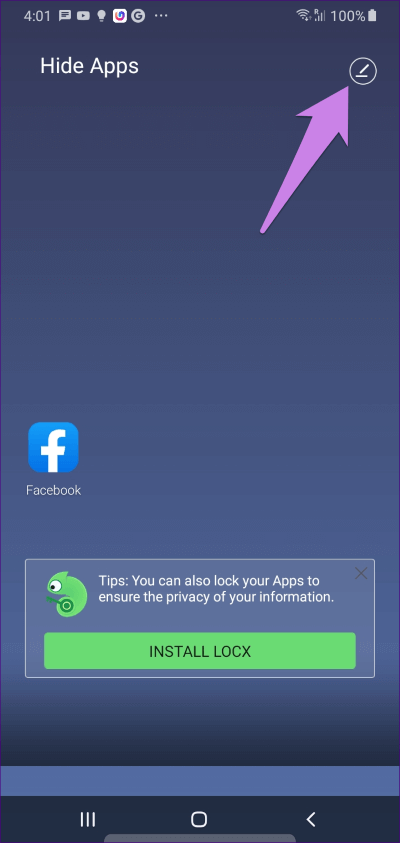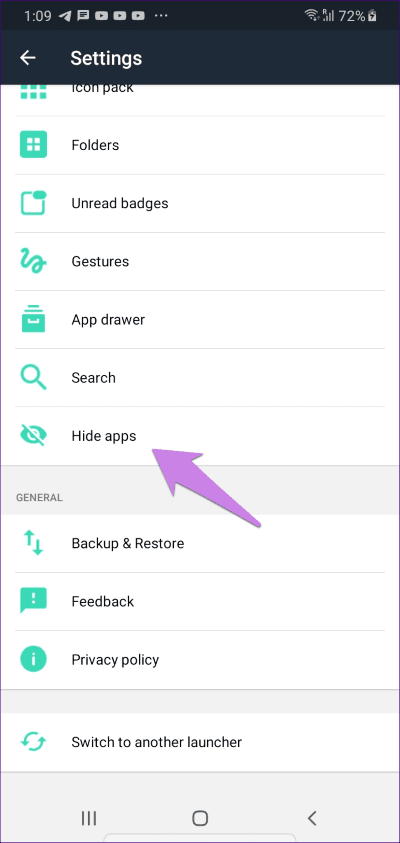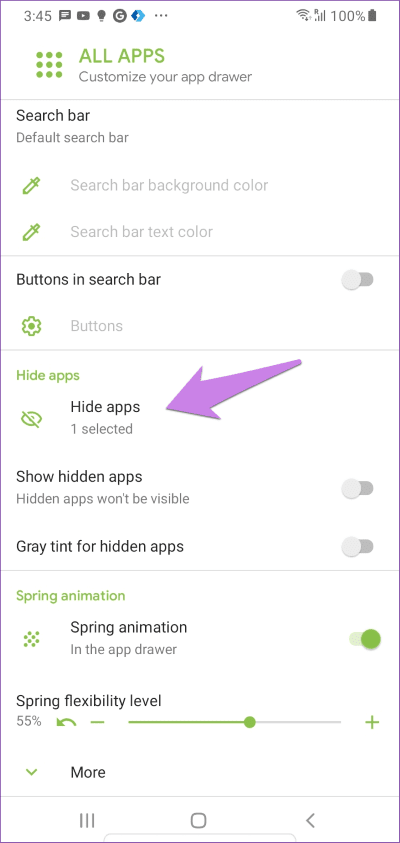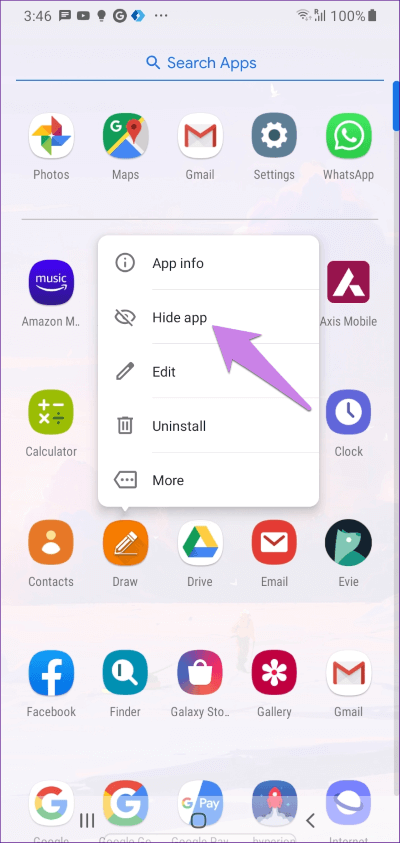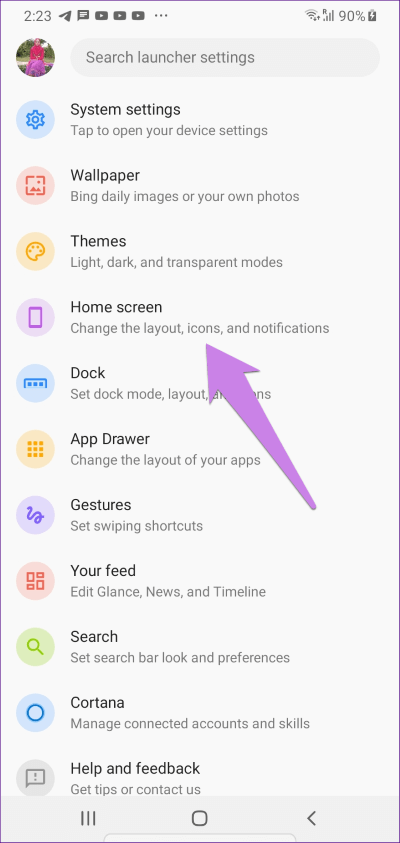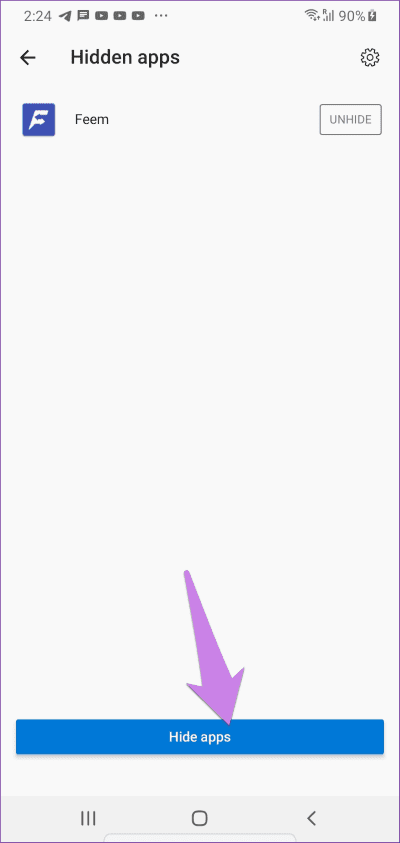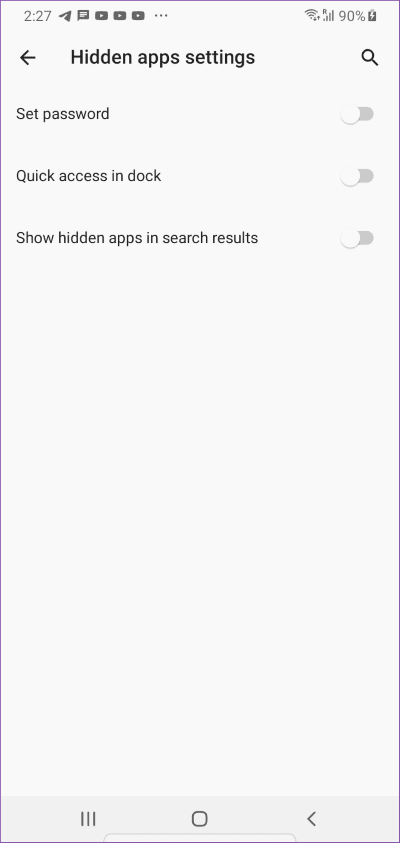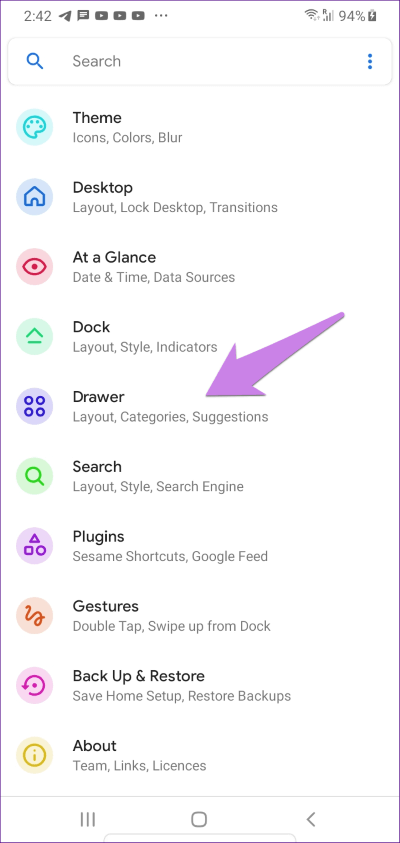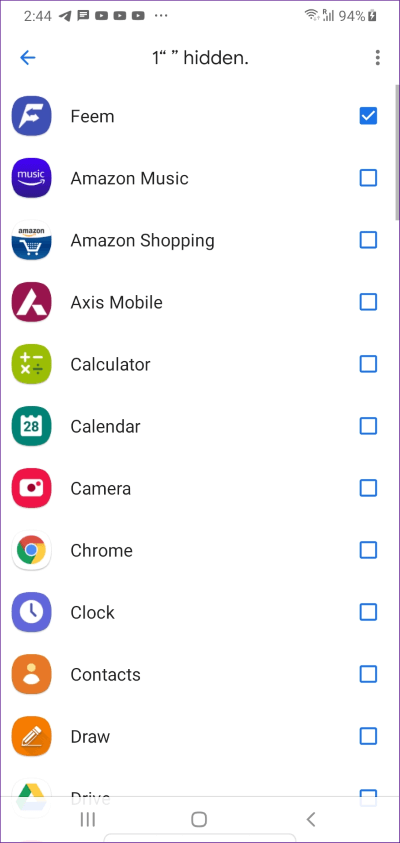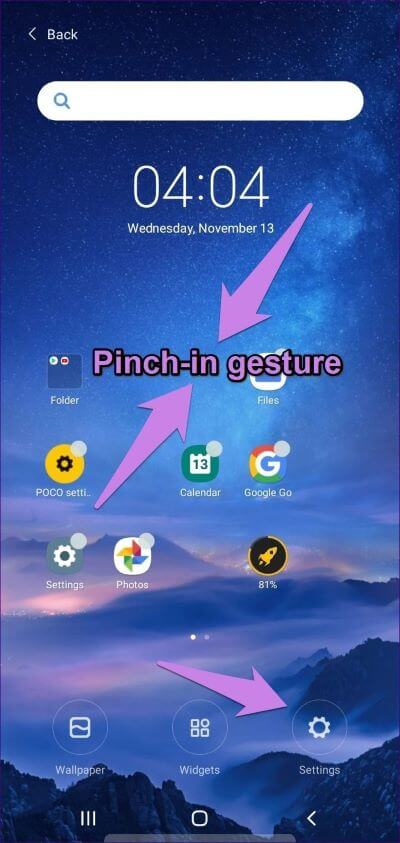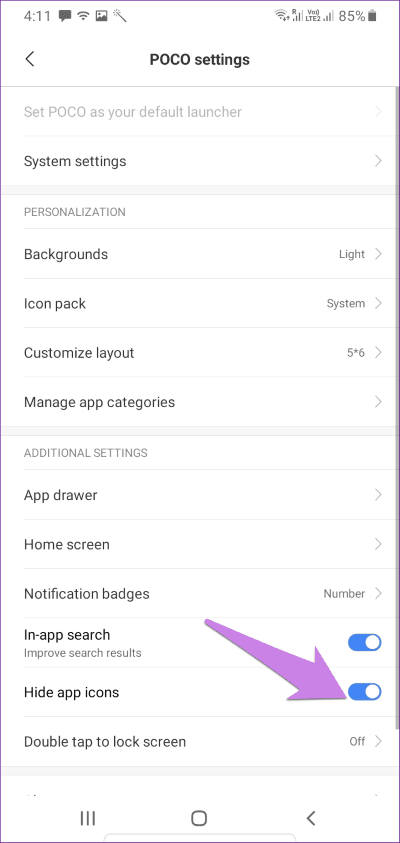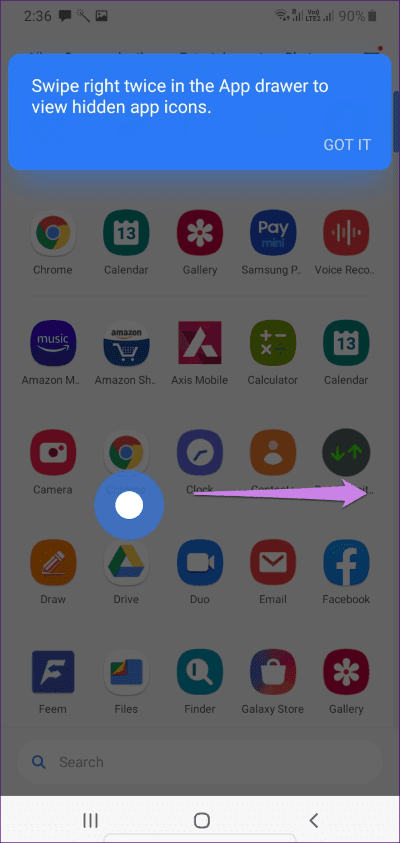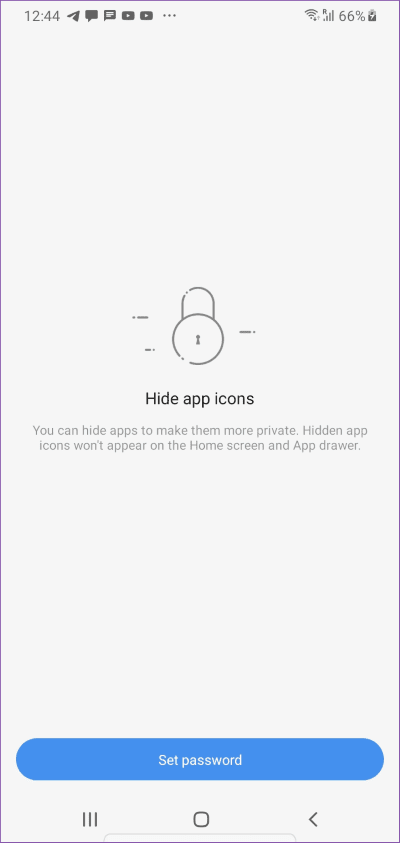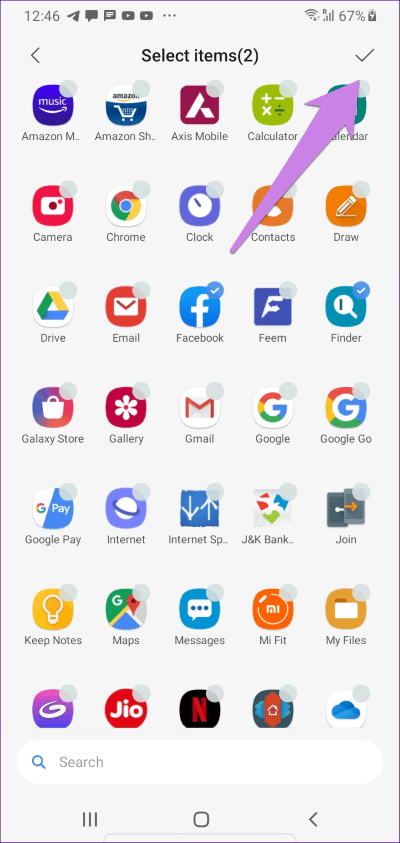أفضل 6 لينشر Launchers مجانية لإخفاء التطبيقات على Android
يحتوي متجر Google Play على العديد من تطبيقات لينشر Launchers. يعتمد اختيار تطبيق لينشر Launchers الصحيح على تفضيلنا. يجب أن يكون لدى لينشر Launchers صدى معنا وتقديم الميزات التي نحتاجها. إحدى الميزات المهمة التي يحتاجها الكثيرون هي القدرة على إخفاء التطبيقات دون تعطيلها. لذلك اخترنا 6 لينشر Launchers مجانية يمكنها إخفاء التطبيقات على هاتف Android أو الجهاز اللوحي.
سواء كنت تحاول إخفاء تطبيقات المواعدة أو الشبكات الاجتماعية على هاتف Android ، فإن القائمة المذكورة أدناه تعمل على جميع هواتف Android مثل Samsung و Huawei و Google Pixel و OnePlus والمزيد.
دعونا نتحقق من لينشر Launchers التي توفر خيار إخفاء التطبيقات مجانًا.
1. U LAUNCHER
إذا كنت ترغب في تشغيل مشغل يوفر بعض التخصيصات المختلفة مثل خلفيات HD اليومية ، والخلفيات الحية ، والسمات ، والمؤثرات المباشرة على الشاشة الرئيسية ، والرموز التعبيرية ، والميزات المماثلة ، يجب عليك التحقق من U Launcher.
لإخفاء التطبيقات باستخدام U launcher ، استخدم إيماءة قرصة التدريجي على الشاشة الرئيسية لفتح قائمة التطبيقات المخفية. قم بتعيين كلمة مرور واستخدم أيقونة إضافة التطبيقات في الأعلى لإخفاء التطبيقات. لعرض التطبيقات أو إظهارها ، استخدم إيماءة قرصة مرة أخرى.
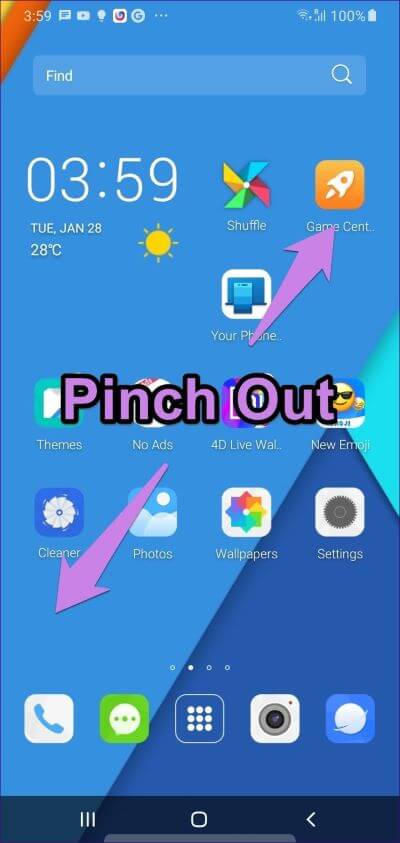
يأتي U Launcher أيضًا بإصدار خفيف في حالة عدم إعجابك بالتطبيق الرئيسي. وإذا كنت تريد تطبيقًا يوفر تخصيصات مماثلة مع القدرة على إخفاء التطبيقات ، فتحقق من مشغل APUS.
2. EVIE LAUNCHER
تشتهر Evie Launcher بالبحث المذهل ، من بين الميزات الرائعة الأخرى. واحد منهم هو القدرة على إخفاء التطبيقات. إنه يقدم منافسة رائعة للينشر الشعبية مثل Nova و Action.
لإخفاء التطبيقات على Evie Launcher ، افتح إعدادات المشغل. للقيام بذلك ، اضغط لفترة طويلة على منطقة فارغة على الشاشة الرئيسية. اضغط على الإعدادات. انتقل لأسفل وانقر على إخفاء التطبيقات. حدد التطبيقات التي تريد إخفاءها عن طريق تحديد المربع المجاور لها. يمكنك حتى إخفاء التطبيقات عن بحث Evie عن طريق تشغيل التبديل في الإعدادات.
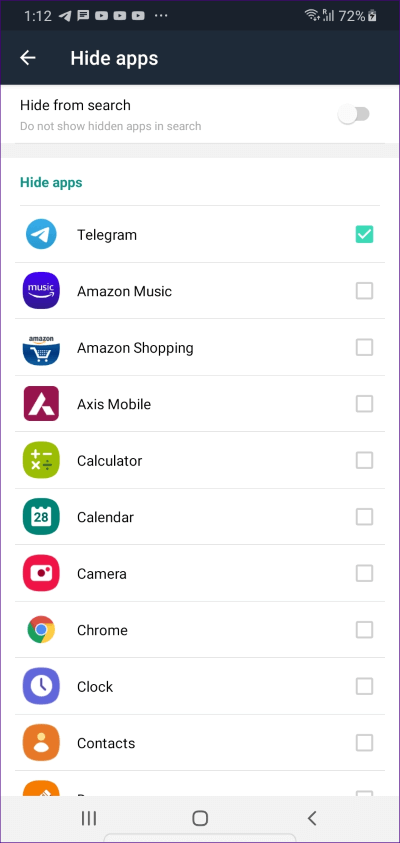
لاستخدام التطبيقات ، سيكون عليك إلغاء إظهارها بتكرار الخطوات أعلاه ثم إلغاء تحديد المربع. تتضمن ميزات Evie Launcher الأخرى شارات الإشعارات والإيماءات والقدرة على تغيير حزم الرموز وإخفاء قفص الاتهام والمزيد.
3. CPL LAUNCHER
لينشر آخر قابل للتخصيص وقوي هو CPL (تخصيص Pixel Launcher). لإخفاء التطبيقات التي تستخدمها ، افتح إعدادات المشغل من الشاشة الرئيسية. اضغط على جميع التطبيقات. انتقل لأسفل وانقر على إخفاء التطبيقات. حدد التطبيقات التي تريد إخفاءها.
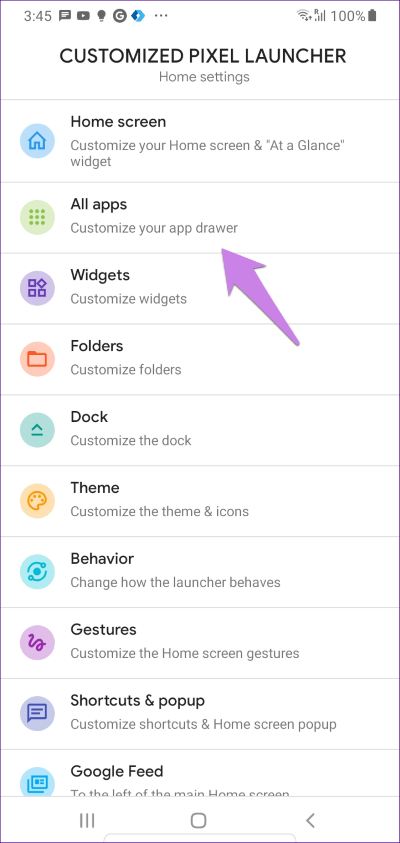
يمكنك أيضًا إخفاء التطبيقات أو إظهارها عن طريق الضغط على أيقونة التطبيق. ثم ، حدد خيار إخفاء التطبيق.
تشمل الميزات الأخرى السمات ، في أداة القطع ، وتخصيصات متعددة للشاشة الرئيسية ودرج التطبيق ، والمجلدات ، وأكثر من ذلك. حتى أنها تدعم الإيماءات والاختصارات. يجب عليك التحقق من Pear Launcher أيضًا.
4. MICROSOFT LAUNCHER
قاذفة مدهشة أخرى تتيح لك إخفاء التطبيقات على هاتف Android الخاص بك هي من منزل Microsoft. المعروفة باسم Microsoft Launcher ، كما أنها تنافس بشكل جيد ضد نوفا .
لإخفاء التطبيقات باستخدام Microsoft Launcher ، اضغط لفترة طويلة على مساحة فارغة على الشاشة الرئيسية وحدد إعدادات Launcher. انتقل إلى الشاشة الرئيسية.
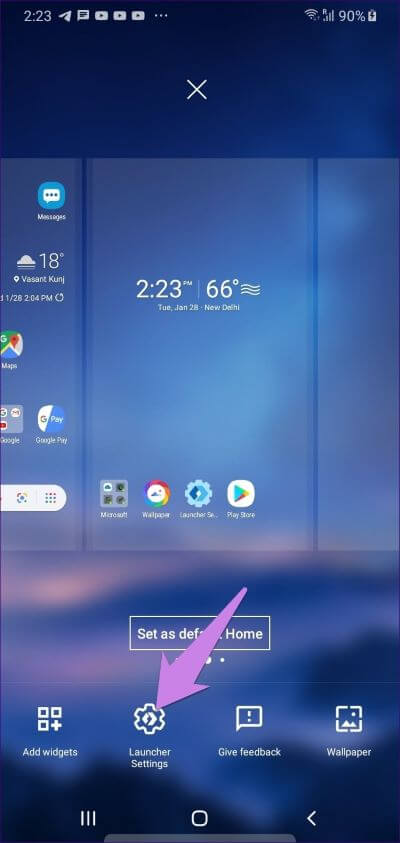
اضغط على التطبيقات المخفية. ثم ، انقر فوق إخفاء التطبيقات وحدد التطبيقات لجعلها غير مرئية.
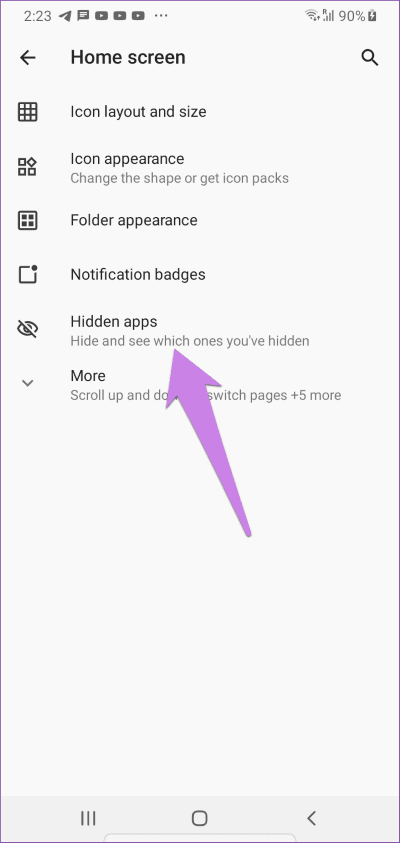
لإلغاء إخفاء التطبيقات ، كرر الخطوات وانقر على إلغاء إخفاء بجوار التطبيق. يوفر المشغل المزيد من الميزات المتعلقة بالتطبيقات المخفية. وتشمل هذه إضافة كلمة مرور وتمكين التطبيقات في القفص . للوصول إلى هذه الإعدادات ، انقر على أيقونة الإعدادات في الجزء العلوي من شاشة التطبيقات المخفية. على غرار Evie Launcher ، يمكنك إخفاء التطبيقات من نتائج البحث أيضًا.
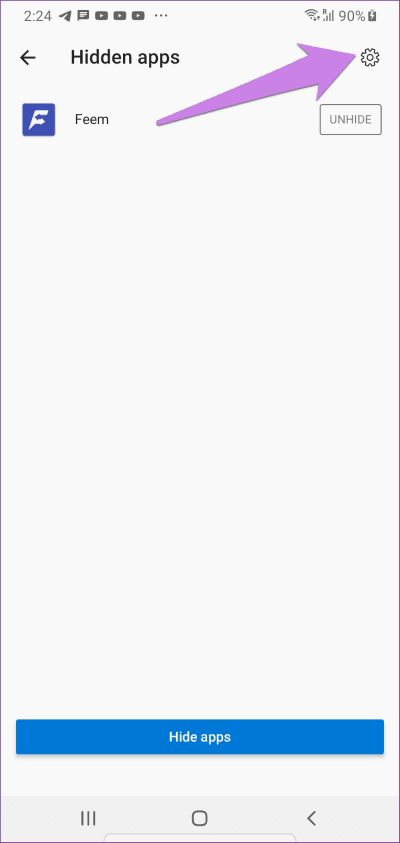
5. LAWNCHAIR 2
إذا كنت تبحث عن بدائل Pixel Launcher التي تأتي مع خيار إخفاء التطبيقات ، فيجب عليك التحقق من Lawnchair Launcher. إنه Pixel Launcher محمّل بمجموعة من الميزات الرائعة. عندما يتعلق الأمر بإخفاء التطبيقات من هذا المشغل ، فأنت بحاجة إلى فتح إعداداته. لذلك ، اضغط لفترة طويلة على الشاشة الرئيسية وحدد الإعدادات الرئيسية. اذهب إلى الدرج.
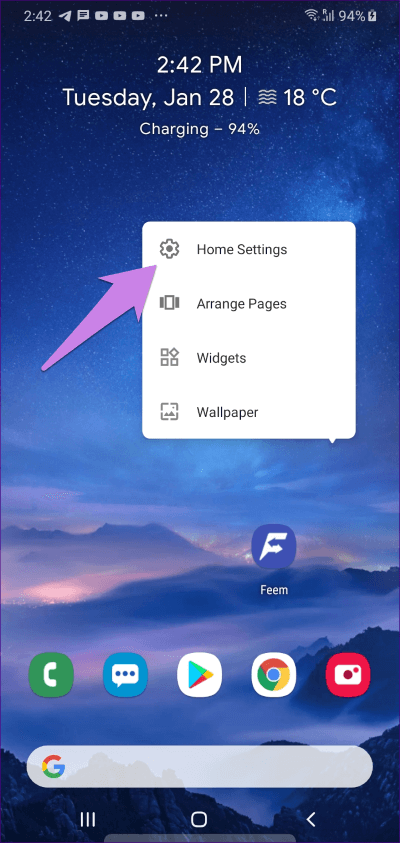
اضغط على اختصارات التطبيقات المخفية. حدد التطبيقات التي تريد إخفاءها
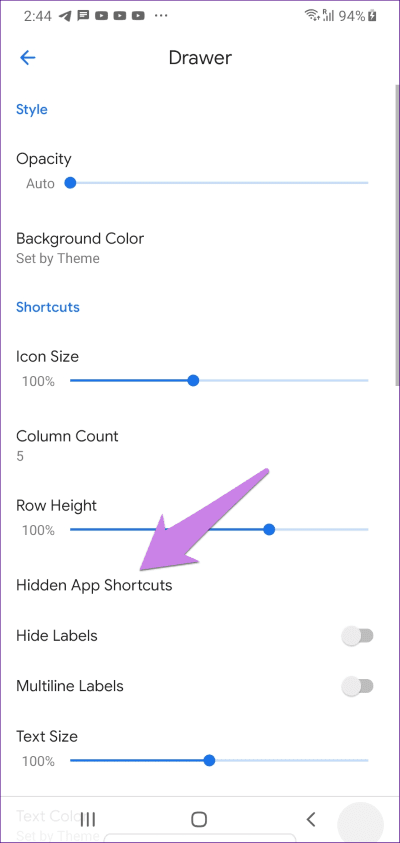
لا يوفر المشغّل خيارًا مخصصًا لإخفاء أو إظهار التطبيقات المخفية من البحث ، لكن التطبيقات مخفية عن البحث بشكل افتراضي. ومع ذلك ، إذا تمت إضافة الرمز على الشاشة الرئيسية ، فلن يتم حذفه. لذلك تحتاج إلى إزالته يدويا.
يقدم Lawnchair ميزات مثل تخصيص الدرج والأيقونات والملصقات والإيماءات في عنصر واجهة مستخدم للوهلة والمزيد. يعد Lawnchair من بين عدد قليل جدًا من تطبيقات الإطلاق التي تدعم Google Feed. يجب عليك التحقق من المقارنة مع مشغل Lean الذي يمكنه مساعدتك في إخفاء التطبيقات أيضًا.
6. POCO LAUNCHER
عندما تفكر في Xiaomi ، إنه لينشر Launchers MIUI التي تتبادر إلى الذهن. ومع ذلك ، لدى Xiaomi لينشر Launchers آخر لائتمانه. المعروف باسم POCO Launcher ، وهو متاح لجميع هواتف Android. لا يهم ما إذا كان لديك هاتف Samsung أو OnePlus أو Pixel أو Mi ، سيعمل POCO Launcher على جميع الهواتف ، على عكس MIUI Launcher.
لإخفاء التطبيقات باستخدام لينشر Launchers ، افتح إعدادات المشغل. لذلك ، انقر مع الاستمرار فوق مساحة على الشاشة الرئيسية. اضغط على الإعدادات ، يليها المزيد.
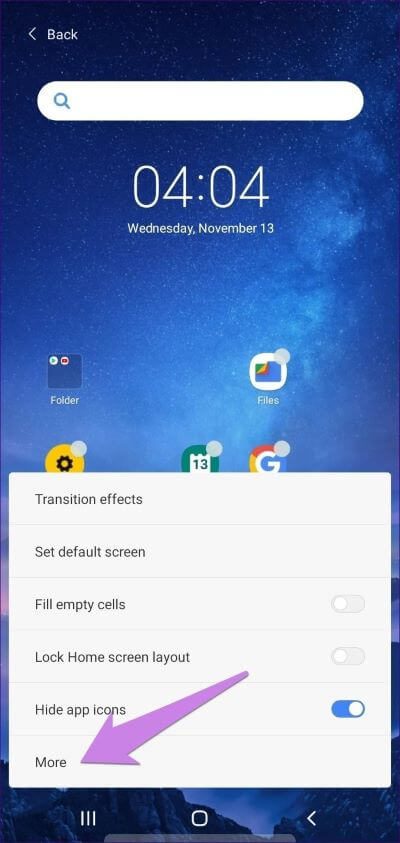
قم بالتمرير لأسفل وتمكين التبديل إلى جانب إخفاء رموز التطبيق. هذه خطوة لمرة واحدة.
الآن ، افتح درج التطبيق الخاص بـ POCO Launcher من خلال التمرير السريع على الشاشة الرئيسية. ثم ، اسحب لليمين مرتين من الحافة اليسرى.
سترى شاشة إخفاء التطبيقات. اضغط على تعيين كلمة المرور لقفل التطبيقات الخاصة بك.
بمجرد الانتهاء من ذلك ، اضغط على إضافة تطبيقات. حدد التطبيقات التي تريد إخفاءها. اضغط على أيقونة الاختيار في الجزء العلوي للتأكيد.
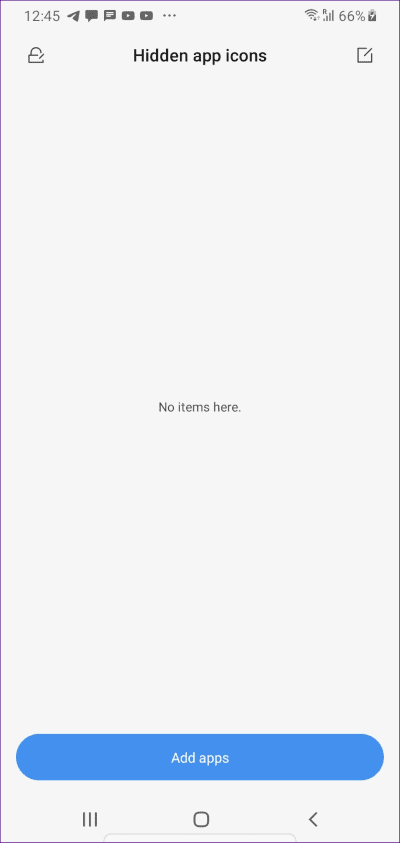
سترى أن الرموز مخفية عن هاتفك الآن. لفتح التطبيقات المخفية أو لإخفاء أو إخفاء المزيد من التطبيقات ، اسحب مرة أخرى مرتين من الحافة اليسرى في درج التطبيق.
بخلاف إخفاء التطبيقات ، يمكنك تخصيص التصميم ، وتمكين شارات الإشعارات (الأرقام والنقاط) ، واستخدام الوضع الغامق ، وإنشاء مجلدات. كما أنه يأتي مع ميزة الفئات الذكية حيث يتم تجميع التطبيقات تلقائيًا في فئاتها المعنية. يمكنك أيضًا الحصول على ميزة فريدة لتنظيم التطبيقات حسب لونها.
تعرف على المزيد حول التطبيق عن طريق التحقق من نصائح وحيل POCO Launcher. إذا كنت ترغب في ذلك ، يجب عليك أيضًا التحقق من مدى تكدسها على مشغل Nova Launcher الشهير.
لينشر مع خيار إخفاء التطبيقات
جميع المجاميع المذكورة أعلاه مجانية وبدون ميزات مدفوعة. تتيح لك بعض المشغلات الرائعة الأخرى إخفاء التطبيقات ، ولكن إما أن تضطر إلى شراء نسختها الكاملة ، أو يتم دفع ميزات شائعة أخرى. وتشمل هذه قاذفات:
- Apex Launcher Classic – إخفاء التطبيقات المتاحة في الإصدار المجاني ، ولكن يتم دفع بعض الميزات الأخرى.
- Hyperion Launcher – القدرة على إخفاء التطبيقات مجانية ، ولكن يتم دفع ميزات مثل الإيماءات.
- Apex Launcher– ميزة مدفوعة.
- Action Launcher – ميزة مدفوعة.
- Nova Launcher – ميزة مدفوعة.
ما يحدث عندما تخفي تطبيقات على Android
يؤدي إخفاء التطبيق إلى إزالة رمز التطبيق من هاتفك. إنه لا يزيل التطبيق أو يحذف بياناتك في التطبيق.
عادةً ما يتم إخفاء التطبيق عن درج التطبيق فقط ، والذي يعرض جميع التطبيقات المثبتة. إذا قمت بإضافة رمز التطبيق على الشاشة الرئيسية ، فستحتاج إلى إزالته يدويًا من الشاشة الرئيسية في بعض الحالات. بمجرد إخفاءه ، لا يمكنك رؤية التطبيق إما في درج التطبيق أو على الشاشة الرئيسية.
كن حذرًا ، لأن إخفاء تطبيق ما لن يوقف إشعاراته. ستظل تتلقى إعلامات من التطبيق المخفي. باختصار ، يتم إخفاء رمز التطبيق فقط بحيث لا يمكن لأحد أن يرى أنه مثبت على هاتفك.